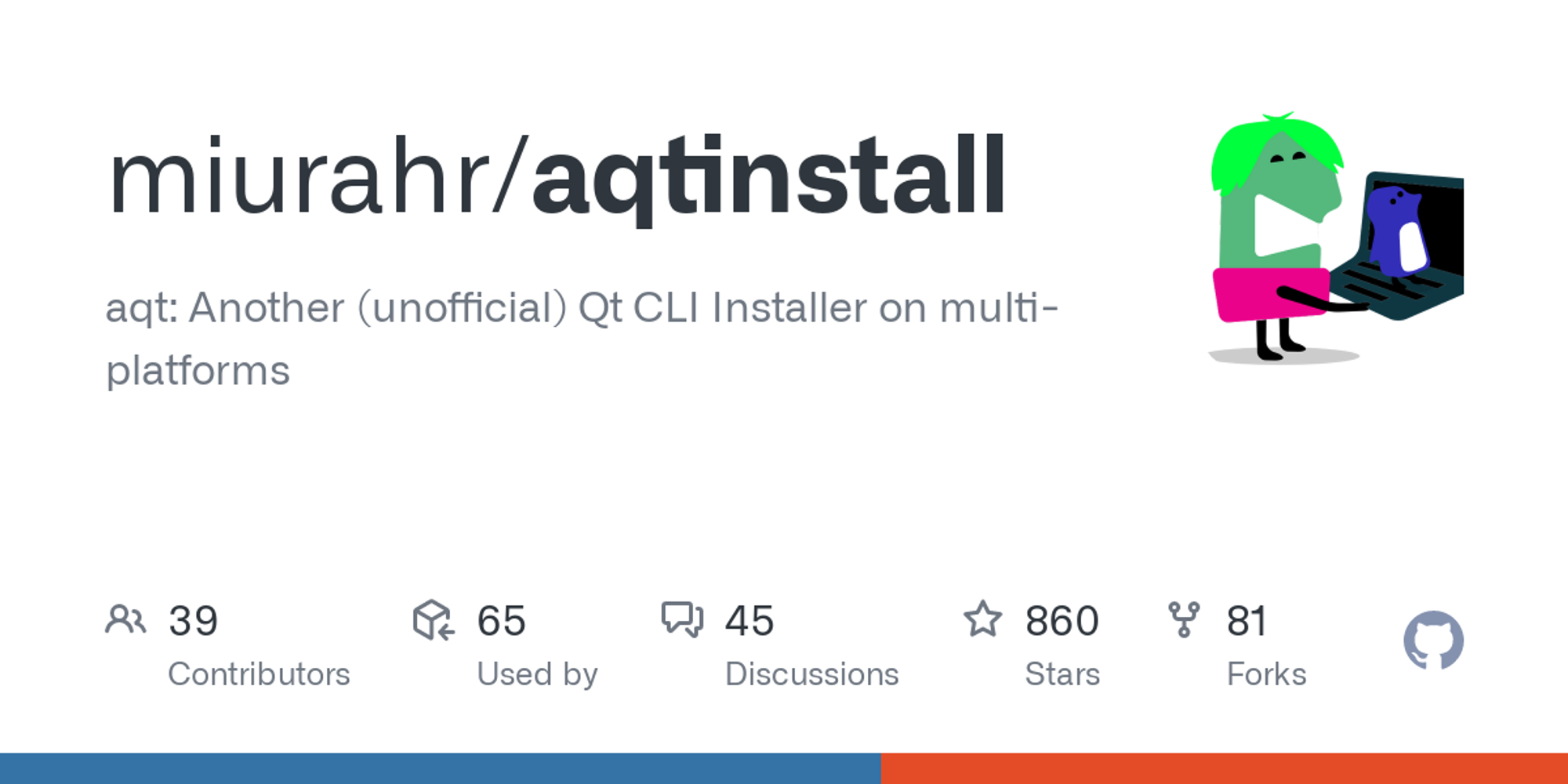2

使用 CMake 编译现有的 QMake 项目
source link: https://www.enoch2090.me/use-cmake-to-compile-current-qmake-project
Go to the source link to view the article. You can view the picture content, updated content and better typesetting reading experience. If the link is broken, please click the button below to view the snapshot at that time.
使用 CMake 编译现有的 QMake 项目
Sep 18, 2023
使用 Qt Creator 创建的项目默认使用 QMake 编译,其制导文件名字为
${ProjectName}.pro。下面记录使用 CMake 在 Windows + Qt 5.12 + MinGW 7.3.0 下重新编译已有 Qt 项目过程的方法。- 首先运行 Qt Online Installer 。如果网络状况较好,可以直接在里面安装 Qt;如果网络状况不好,仅安装 Qt Maintainence Tool 即可,可以在 Custom Installation 下取消勾选体积较大的安装部分。
- 如(1)无法安装 Qt,可以另外通过
aqt安装 Qt。以 Qt 5.12 为例:
pip install -U pip
pip install aqtinstallaqt 会自动搜索更快的镜像。由于是命令行运行的,为其设置代理也比 Qt Online Installer 容易很多。接下来查询需要安装的 Qt 版本有哪些可选:aqt list-qt windows desktop --arch 5.12.2
> win32_mingw73 win32_msvc2017 win64_mingw73 win64_msvc2015_64 win64_msvc2017_64以 MinGW 的为例:
aqt install-qt windows desktop 5.12.2 win64_mingw73 -m all即可完成安装。
aqt似乎不会去安装对应版本的 MinGW,此时可以用 Qt Maintainence Tool 寻找对应版本的 MinGW 来安装,这样比直接去 Source Forge 找要方便很多:

MinGW 的安装通常很快,不像 Qt 本体那样无法跑满下载速度。最后按需把安装的 Qt、编译器等手动添加到
PATH 环境变量即可(为了让 VS Code 的 CMake 找到这个 MinGW,一般要把 MinGW\bin 目录添加到 PATH)。以此法安装的 MinGW 通常位于 C:\Qt\Tools 文件夹下。CMakeLists.txt
首先,为了保证 CMake 能正确找到这个 Qt(而不是找到 Anaconda 内置的 Qt),建议用
CMAKE_PREFIX_PATH 的方式将 Qt 的位置传递给 CMake。对于 VS Code 来说,可以通过修改 .vscode/settings.json 实现,添加如下一段即可:"cmake.configureEnvironment": {
"CMAKE_PREFIX_PATH": "C:\\Qt\\5.12.2\\mingw73_64\\lib\\cmake"
}注意把路径换成对应 Qt 文件夹下的
lib/cmake。将 QMake 的
.pro 文件翻译到 CmakeLists.txt 大体上是很简单的,可以通过 ChatGPT 完成(把整个 QMake 粘贴进去,要求翻译为 CML 即可)。经测试,ChatGPT 懂得让 CMake 调用 Qt 的 UI 生成(qt5_wrap_ui)。但还是有一些情况会被忽略,需要额外注意:- 建议手动打开 moc、rcc 等功能。
set(CMAKE_AUTOMOC ON)
set(CMAKE_AUTOUIC ON)
set(CMAKE_AUTORCC ON)- 建议额外把 CMake 的输出文件夹作为目标引入,因为 Qt 的 ui 会作为头文件生成输出文件夹(一般是
./build下)。
target_include_directories(${PROJECT_NAME} PRIVATE ${CMAKE_CURRENT_BINARY_DIR})- 建议检查生成的 CML 是否添加了 RCC 生成的资源。
set(RESOURCES resources/res.qrc)
qt5_add_resources(RESOURCES_RCC ${RESOURCES})完成后,正常使用 CMake(无论是直接用、通过 GUI 调用还是用 VS Code 调用都可以)编译即可。注意 CMake 调用的编译器要选择刚才单独安装的那个对应 Qt 版本的编译器。把这个编写好的 CMakeLists.txt 也放在项目的根目录。
下次开发的时候,可以通过直接右键此 CMakeLists.txt,并且选择打开方式为 Qt Creator。这样就可以用 Qt Creator 正常读取此项目,并且作开发和调试。这样打开以后,项目会默认改成用 CMake 而不是 QMake 编译。而整合开发的界面时,通过导入 CMakeLists.txt 的方式,可以将其作为子项目进行编译。
Recommend
About Joyk
Aggregate valuable and interesting links.
Joyk means Joy of geeK